
Es ist unklar, ob viele Menschen bei der Verwendung des Win10-Betriebssystems auf eine fehlende Reaktion der USB-Tastatur gestoßen sind. Möchten Sie wissen, wie Sie mit dem Problem umgehen können, dass die USB-Tastatur im Win10-System nicht verwendet werden kann? Heute werde ich die Lösung mit Ihnen teilen ~.
Lösung für das Problem, dass die USB-Tastatur im Win10-System nicht verwendet werden kann:
1 Suchen Sie zunächst diesen Computer auf dem Desktop, klicken Sie mit der rechten Maustaste und wählen Sie Eigenschaften.
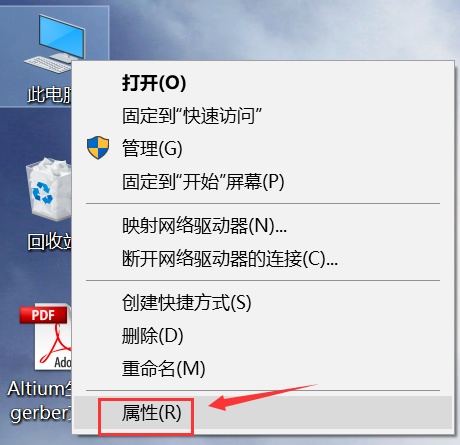
2. Rufen Sie die Eigenschaftenoberfläche auf und klicken Sie zum Aufrufen auf Geräte-Manager.
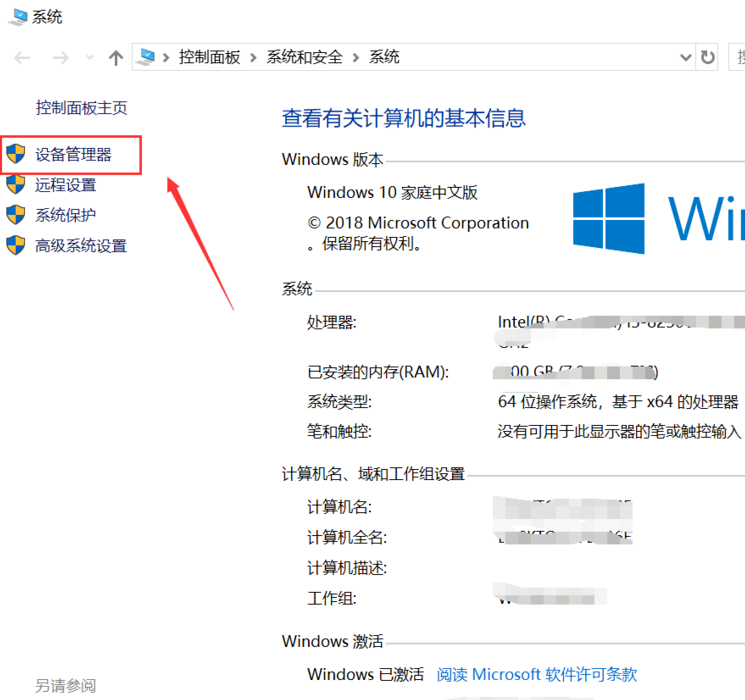
3. Suchen Sie die Tastatur im Gerätemanager und in der Benutzeroberfläche.
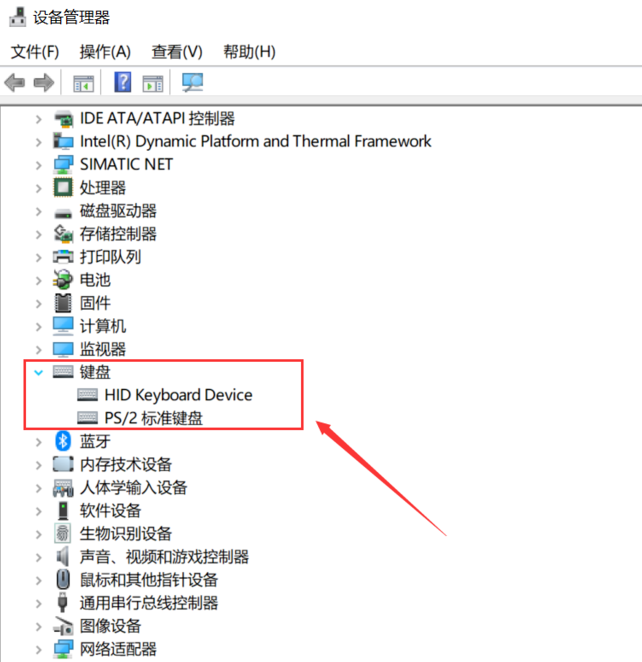
4. Klicken Sie mit der rechten Maustaste auf Tastaturoptionen und wählen Sie Eigenschaften.
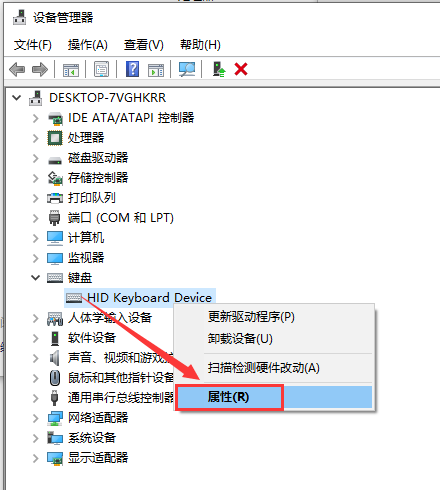
5. Rufen Sie die Tastatureigenschaften auf,
deaktivieren Sie das Kontrollkästchen, bevor Sie dem Computer erlauben, dieses Gerät auszuschalten, um Strom zu sparen, und klicken Sie auf die Schaltfläche „OK“.
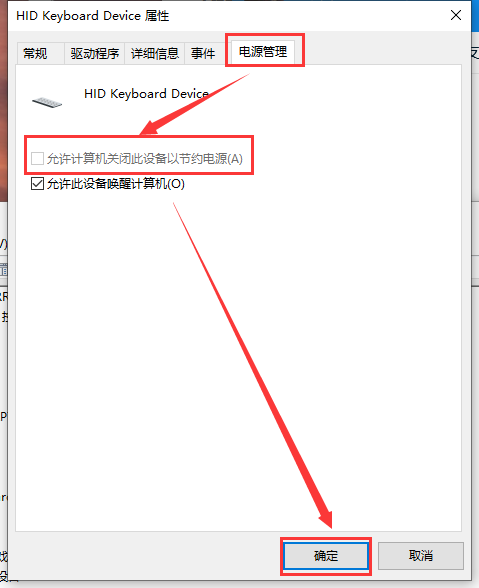
Das obige ist der detaillierte Inhalt vonLösung für das Problem, dass die USB-Tastatur im Win10-System nicht verwendet werden kann. Für weitere Informationen folgen Sie bitte anderen verwandten Artikeln auf der PHP chinesischen Website!
 Was ist Phased-Array-Radar?
Was ist Phased-Array-Radar?
 So löschen Sie Array-Elemente in JavaScript
So löschen Sie Array-Elemente in JavaScript
 Die heutigen neuesten offiziellen Nachrichten von PaiCoin sind wahr
Die heutigen neuesten offiziellen Nachrichten von PaiCoin sind wahr
 So lösen Sie das Problem, dass WLAN keine gültige IP-Konfiguration hat
So lösen Sie das Problem, dass WLAN keine gültige IP-Konfiguration hat
 Merkmale der Ruby-Sprache
Merkmale der Ruby-Sprache
 ERR_CONNECTION_REFUSED
ERR_CONNECTION_REFUSED
 Was ist der Unterschied zwischen dem TCP-Protokoll und dem UDP-Protokoll?
Was ist der Unterschied zwischen dem TCP-Protokoll und dem UDP-Protokoll?
 So behalten Sie die Anzahl der Dezimalstellen in C++ bei
So behalten Sie die Anzahl der Dezimalstellen in C++ bei




